![]()
在环形视图的边、零件的面或远离边的地方放置曲面光洁度符号。
步骤
- 单击
 。
。 - 在对话框中,使用第一个输入框描述表面粗糙度。
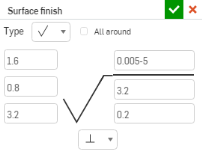
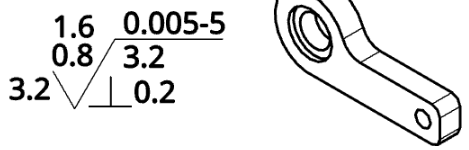
- 在工程图空间内单击以放置符号和曲面光洁度说明:
- 单击工程图空白处的任意位置。
- 单击环形视图边上的点
- 单击零件面的视图区域
- 如果需要,在对话框中输入更多描述,并放置更多符号。
- 完成后单击
 (或单击
(或单击  取消)。
取消)。
要添加引线,请右键单击符号并选择“添加引线”。单击以放置引线。重复上述步骤,以添加多条引线。
引线包括一个可沿水平线段移动的节点:
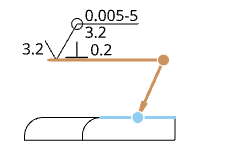
单击并拖动该节点以延长或缩小引线的水平线段。
您可以将表面粗糙度符号与尺寸尺寸界线关联:
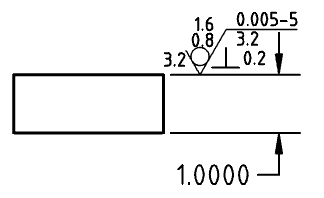
添加/移除引线节点
- 右键单击一条引线,然后单击“添加节点”:
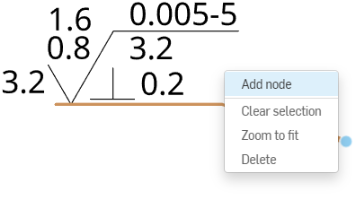
节点将显示在引线上。要添加另一个节点,请在引线上单击鼠标右键,然后再次选择“添加节点”。
- 要从引线上移除节点,请右键单击相应的节点,然后选择“移除节点”。
- 您也可以通过右键单击节点并选择“添加引线”来向节点添加引线。这样将添加一条引线,这条引线从该节点开始,在您单击“下一个”的任意位置结束。
设置表面粗糙度符号的样式
要设置表面粗糙度符号的样式:
-
单击要设置样式的表面粗糙度符号,然后单击页面右侧的“样式面板”图标:
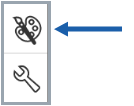
-
编辑符号的“字体”、“文本高度”、“颜色”和“箭头”:
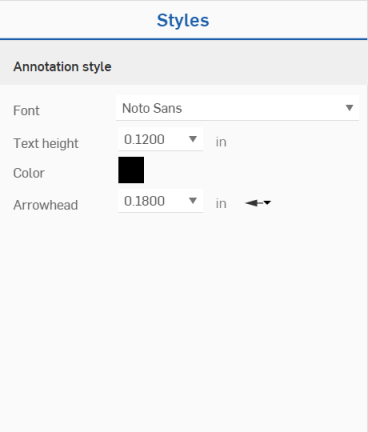
表面加工符號環境選單
右键单击表面粗糙度符号以打开环境菜单:
- 编辑 - 打开“表面粗糙度”对话框以编辑表面粗糙度规格。
- 复制 - 复制表面粗糙度符号。
- 添加引线 - 向表面粗糙度符号添加一条引线(或再添加一条引线)。
- 移除引线 - 从表面粗糙度符号中移除所有引线。
- 移至 - 将曲面粗糙度符号移至工程图的其他层: 边框框架、边框区域或标题块。进入另一个区域后,您可以选择(通过工程图属性的“格式”选项卡)锁定图层,以稳定图元在该图层上的位置。当曲面粗糙度符号被移至其他图层时,该图层的格式(例如颜色、线条粗细和字体)会被应用到该曲面粗糙度上。
- 清除选定内容 - 从选择队列中移除所有亮显条目。
- 缩放到合适大小 - 适当地缩放以使整个工程图都在视野内。
- 删除 - 删除选定的图元。
提示
- 您可以将表面粗糙度与引出标注分到一组。有关更多信息,请参见引出标注(球标)。